1、如本例,要求给页面中插入的图形外边框线条加宽设置。
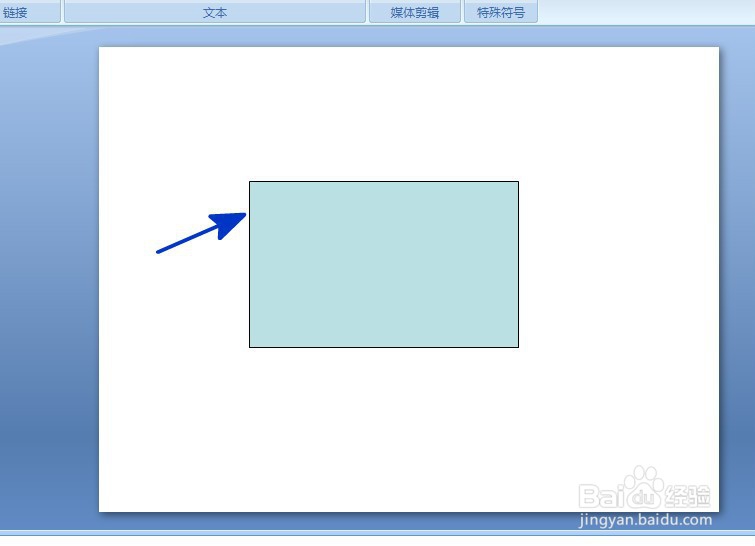
2、点击选中形状,点击鼠标右键,在弹出的菜单选项中点击选择【设置形状格式】选项。
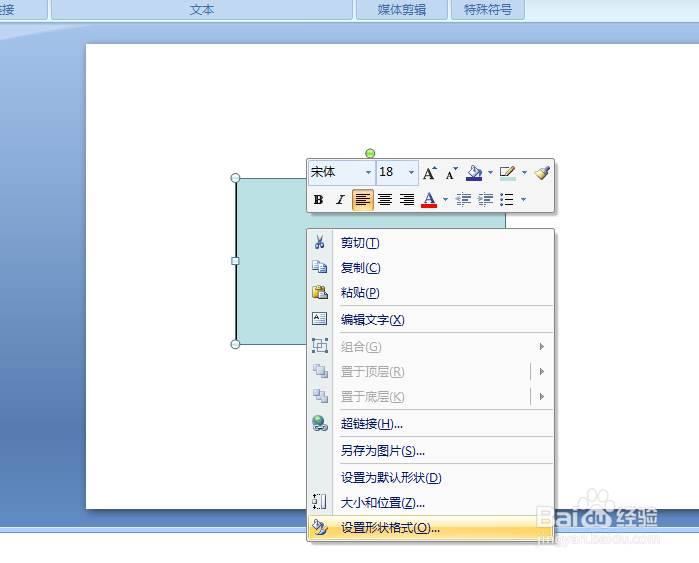
3、如下图,通过上一步骤,系统中弹出了【设置形状格式】对话框。
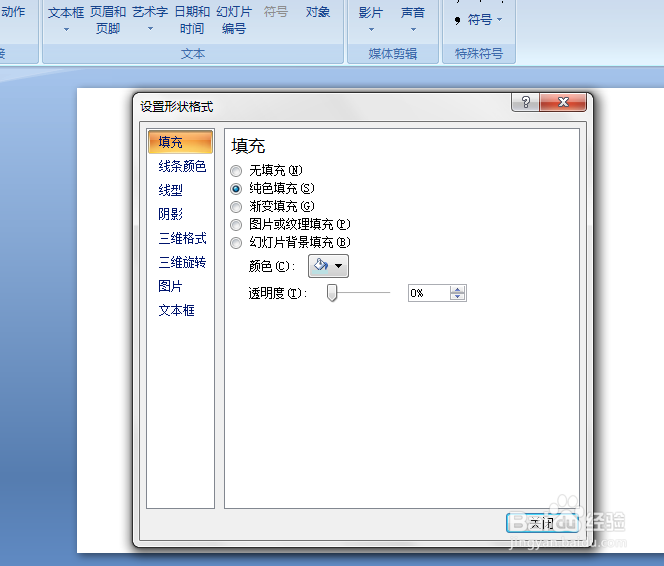
4、在通过上一步骤,系统中弹出的【设置形状格式】对话框中:左边点击选择[线型]选项;右边点击[宽度]后面的按钮,调整线条的宽度到合适的尺寸,完成后点击【关闭】按钮,将对话框关闭。

5、返回到页面中,通过以上操作步骤,插入的形状的外边框宽度就进行了加宽处理,结果如下图所示:

1、如本例,要求给页面中插入的图形外边框线条加宽设置。
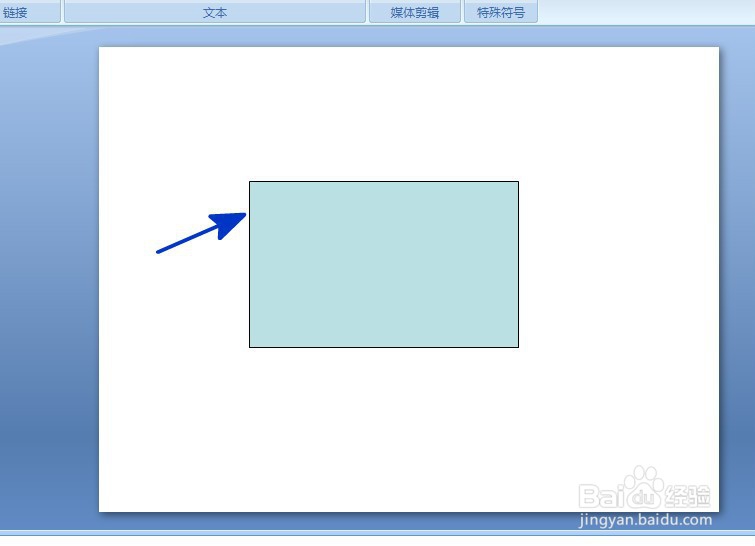
2、点击选中形状,点击鼠标右键,在弹出的菜单选项中点击选择【设置形状格式】选项。
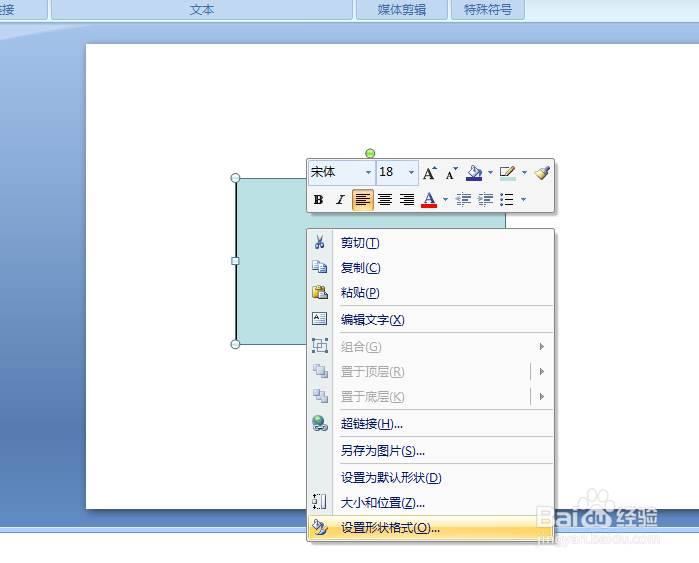
3、如下图,通过上一步骤,系统中弹出了【设置形状格式】对话框。
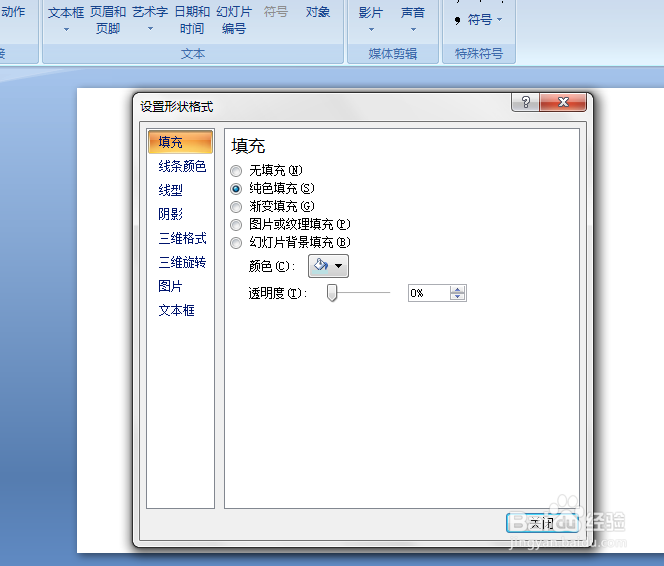
4、在通过上一步骤,系统中弹出的【设置形状格式】对话框中:左边点击选择[线型]选项;右边点击[宽度]后面的按钮,调整线条的宽度到合适的尺寸,完成后点击【关闭】按钮,将对话框关闭。

5、返回到页面中,通过以上操作步骤,插入的形状的外边框宽度就进行了加宽处理,结果如下图所示:
